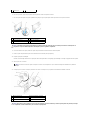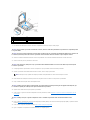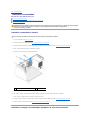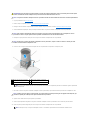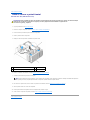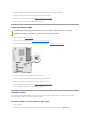Dell Studio XPS 435T / 9000 Manual do usuário
- Tipo
- Manual do usuário

DellStudioXPS™435T/9000Manualdeserviço
Notas,AvisoseAdvertências
Asinformaçõescontidasnestedocumentoestãosujeitasaalteraçõessemavisoprévio.
©2009DellInc.Todososdireitosreservados.
Areproduçãodestesmateriais,sobqualquerforma,semaautorizaçãoporescritodaDellInc.éestritamenteproibida.
Marcas comerciais utilizadas neste texto: Dell,ologótipodaDELL e Studio XPS sãomarcascomerciaisdaDellInc.;Intel éumamarcacomercialregistadadaIntelCorporationnos
EUAenoutrospaíses;Microsoft, Windows e Windows VistaeologótipodobotãoiniciardoWindows VistasãomarcascomerciaisoumarcascomerciaisregistadasdaMicrosoft
CorporationnosEstadosUnidose/ounoutrospaíses.
Nestedocumentopodemsermencionadasoutrasmarcascomerciaisemarcasquesereferemàsentidadesquereinvocamasmarcasouosnomesdosseusprodutos.ADellInc.
declaraquenãoteminteressedepropriedadesobremarcasenomesdeterceiros.
Modelo: DCRM
Julhode2009Rev.A01
Visãogeraltécnica
Antesdecomeçar
Voltar a colocar a tampa do computador
Voltar a colocar o painel frontal
Substituir a luz posterior do emblema
Substituirmódulo(s)dememória
Substituir unidades
Substituir uma placa PCI Express
Substituir as ventoinhas
Substituir o processador
Substituir a placa de sistema
Substituir a bateria
Substituirafontedealimentação
Voltar a colocar a tampa superior
Substituir o painel E/S
Configuraçãodosistema
NOTA: UmaNOTAforneceinformaçõesimportantesparaajudarautilizarmelhorocomputador.
AVISO: Um AVISO indica potenciais danos do hardware ou perda de dados e explica como evitar o problema.
ADVERTÊNCIA:UmaADVERTÊNCIAindicaumapossibilidadededanosdepropriedade,ferimentospessoaisoumorte.

VoltaràpáginadoÍndice
Substituir a luz posterior do emblema
DellStudioXPS™435T/9000Manualdeserviço
1. Siga os procedimentos em Antesdecomeçar.
2. Retire a tampa do computador (consulte Voltar a colocar a tampa do computador).
3. Retire o painel frontal (consulte Voltar a colocar o painel frontal).
4. Prima as patilhas da luz posterior do emblema e retire-a do painel frontal.
5. Pararecolocaraluzposteriordoemblema,alinheosorifíciosnaluzposteriordoemblemacomospinosnopainelfrontal.
6. Primaaluzposteriordoemblemaatéencaixar.
7. Volte a ligar o cabo da luz posterior do emblema.
8. Volte a colocar o painel frontal (consulte Voltar a colocar o painel frontal).
9. Volte a colocar a tampa do computador (consulte Voltar a colocar a tampa do computador).
VoltaràpáginadoÍndice
ADVERTÊNCIA:Antesdetrabalharnointeriordocomputador,leiaasinformaçõesdesegurançafornecidascomomesmo.Paraobterinformações
adicionaissobreosmelhoresprocedimentosdesegurança,consulteapáginainicialdaconformidadederegulamentosem
www.dell.com/regulatory_compliance.
1
Luz posterior do emblema
2
Cabo da luz posterior do emblema
3
Patilhas (3)

VoltaràpáginadoÍndice
Antesdecomeçar
DellStudioXPS™435T/9000Manualdeserviço
Especificaçõestécnicas
Ferramentas recomendadas
Desligar o computador
Instruçõesdesegurança
Estecapítuloforneceosprocedimentosderemoçãoeinstalaçãodoscomponentesnoseucomputador.Exceptoseindicadoemcontrário,cadaprocedimento
pressupõeque:
l Executou os passos em Desligar o computador e Instruçõesdesegurança.
l Leuasinformaçõesdesegurançafornecidascomocomputador.
l Umcomponentepodesercolocadonovamenteou,seadquiridoemseparado,instaladoexecutandooprocedimentoderemoçãopelaordeminversa.
Especificaçõestécnicas
Paraobterinformaçõessobreasespecificaçõestécnicasdoseucomputador,consulteoGuiadeConfiguraçãofornecido com o computador ou consulte o site da
WebdoapoiotécnicodaDellemsupport.dell.com.
Ferramentas recomendadas
Os procedimentos neste documento podem requerer as seguintes ferramentas:
l Chave de parafusos pequena
l Chave de parafusos Phillips pequena
l CDdeactualizaçãodoBIOSouprogramadeactualizaçãoexecutáveldoBIOS,disponívelnositedaWebdoapoiotécnicodaDellemsupport.dell.com
Desligar o computador
1. Guardeefechetodososficheirosabertosesaiadetodososprogramasemutilização.
2. CliquenobotãoIniciardoWindowsVista ,nocantoinferioresquerdodaáreadetrabalho,cliquenaseta no canto inferior direito do menu Iniciar
e, em seguida, clique em Encerrar.
3. O computador desliga-seapósaconclusãodoprocessodeencerramentodosistemaoperativo.
4. Certifique-sedequeocomputadoretodososdispositivosanexadosseencontramdesligados.Seocomputadoreosdispositivosanexadosnãose
tiveremdesligadoautomaticamentequandoencerrouosistemaoperativo,primasemsoltarobotãodealimentaçãodurantecercade4segundospara
os desligar.
Instruçõesdesegurança
Utilizeasseguintesdirectrizesdesegurançaparaajudaraprotegeroseucomputadordepossíveisdanoseparaajudaragarantirasuasegurançapessoal.
AVISO: Para evitar a perda de dados, guarde e feche todos os ficheiros abertos e saia de todos os programas abertos antes de desligar o
computador.
ADVERTÊNCIA:Antesdetrabalharnointeriordocomputador,leiaasinformaçõesdesegurançafornecidascomomesmo.Paraobterinformações
adicionaissobreosmelhoresprocedimentosdesegurança,consulteapáginainicialdaconformidadederegulamentosem
www.dell.com/regulatory_compliance.
AVISO: Apenasumtécnicoqualificadoeespecializadodeveefectuarreparaçõesnoseucomputador.Osdanoscausadosporintervençõesnão
autorizadaspelaDell™nãosãoabrangidospelagarantia.
AVISO: Quandodesligarumcabo,puxepelorespectivoconectoroupelapatilha,enãopeloprópriocabo.Algunscabospossuemconectorescom
patilhasdebloqueio.Seestiveradesligarestetipodecabo,primaaspatilhasdebloqueioantesdedesligarocabo.Àmedidaquepuxaos
conectores, mantenha-os alinhados para evitar que os pinos do conector dobrem. Do mesmo modo, antes de ligar um cabo, certifique-se de
ambososconectoresestãocorrectamenteorientadosealinhados.

1. Certifique-sedequeasuperfíciedetrabalhoéplanaeestálimpaparaevitarqueatampadocomputadorfiqueriscada.
2. Desligue o computador (consulte Desligar o computador).
3. Desliguetodososcabostelefónicosouderededocomputador.
4. Desligueocomputadoretodososdispositivosanexadosdasrespectivastomadaseléctricas.
5. Prima,semsoltar,obotãodealimentaçãoenquantoocomputadorédesligadoparaligaraplacadesistemaàterra.
VoltaràpáginadoÍndice
AVISO: Paraevitardanificarocomputador,executeosseguintespassosantesdecomeçaratrabalharnointeriordocomputador.
AVISO: Para desligar um cabo de rede, desligue primeiro o cabo do computador e, em seguida, desligue o cabo do dispositivo de rede.
AVISO: Antes de tocar em alguma coisa no interior do computador, ligue-seàterratocandonumasuperfíciemetálicanãopintada,comoaquese
encontranaparteposteriordocomputador.Enquantotrabalha,toqueperiodicamentenumasuperfíciemetálicanãopintadaparadissipara
electricidadeestática,umavezqueestapodedanificaroscomponentesinternos.

VoltaràpáginadoÍndice
Substituir uma placa PCI Express
DellStudioXPS™435T/9000Manualdeserviço
ConfigurarocomputadorapósretirarouinstalarumaplacaPCIExpress
1. Para retirar uma placa PCI, desinstale o software e o controlador da placa PCI Express a partir do sistema operativo.
2. Siga os procedimentos em Antesdecomeçar.
3. Remova a tampa do computador (consulte Voltar a colocar a tampa do computador).
4. Puxeeretireoretentordaplacadeexpansãodocomputador.Seaplicável,desliguetodososcabosligadosàplaca.
5. Prima as patilhas no suporte de PCI e empurre-oparaaparteposteriordocomputadoratéeleencaixarnasranhurasdocomputador.
ADVERTÊNCIA:Antesdetrabalharnointeriordocomputador,leiaasinformaçõesdesegurançafornecidascomomesmo.Paraobterinformações
adicionaissobreosmelhoresprocedimentosdesegurança,consulteapáginainicialdaconformidadederegulamentosem
www.dell.com/regulatory_compliance.
1
Retentordaplacadeexpansão
1
Placa PCI
2
Suporte de PCI

6. Para uma placa PCI, segure na placa pelos cantos superiores e solte-a do respectivo conector.
7. Para uma placa PCI Express x16,primaapatilhadesegurançaesegureaplacapeloscantossuperiores.Retireaplacadoconector.
8. Senãovaisubstituirumaplaca,instaleumsuportedepreenchimentonaaberturavaziadaranhuradaplaca.
9. Retireosuportedepreenchimentoparacriarumaaberturadaranhuradaplaca(seaplicável).
10. Prepareaplacaparaainstalação.
Consulteadocumentaçãofornecidacomaplacaparaobterinformaçõessobreaconfiguração,personalizaçãoeexecuçãodeligaçõesinternasnaplaca.
11. Alinhe a placa com o conector.
12. Coloque a placa no conector e empurre para baixo com firmeza. Certifique-sedequeaplacaestádevidamenteinstaladanaranhura.
3
Ranhuras (2)
1
Placa PCI Express x16
2
Patilhadefixação
3
Placa PCI Express x1
4
Placa PCI Express x1
5
Placa PCI Express x16
AVISO: AinstalaçãodesuportesdepreenchimentonasaberturasvaziasdoencaixedaplacaénecessáriaparamanteracertificaçãoFCCdo
computador.Ossuportestambémimpedemaacumulaçãodepoeiraesujidadenocomputador.
NOTA: Se estiver a instalar uma placa PCI Express no conector x16, certifique-sedequearanhuradefixaçãoestáalinhadacomapatilhade
fixação.
1
Barra de alinhamento
2
Placa devidamente instalada
3
Placanãodevidamenteinstalada
4
Guia de alinhamento
5
Suporte dentro da ranhura
6
Suporte fora da ranhura
AVISO: Nãoorienteoscabosdaplacaporcimaouportrásdasplacas.Oscabosorientadosporcimadasplacaspodemnãopermitirqueatampa
do computador se feche devidamente ou provocar danos no equipamento.

13. Seaplicável,liguetodososcabosquedevemestaranexadosàplaca.
Consulteadocumentaçãodaplacaparaobterinformaçõessobreasligaçõesdocabodaplaca.
14. PrimaaspatilhasdosuportePCIatéencaixarnossuportesdeenchimento.
15. Primaaspatilhaseprimaoretentordaplacadeexpansãoatéencaixarnolugar.
16. Volte a colocar a tampa do computador (consulte Voltar a colocar a tampa do computador).
17. Introduzaafichadocomputadoredosdispositivosnastomadaseléctricase,emseguida,ligue-os.
18. Paraconcluirainstalação,consulteConfigurarocomputadorapósretirarouinstalarumaplacaPCIExpress.
ConfigurarocomputadorapósretirarouinstalarumaplacaPCIExpress
1
Suporte de PCI
2
Suporte de preenchimento
NOTA: Paraobterinformaçõessobrealocalizaçãodosconectores,consulteoGuiadeConfiguração.Paraobterinformaçõessobreainstalaçãode
controladoresesoftwareparaasuaplaca,consulteadocumentaçãofornecidacomaplaca.
Instalada
Removida
Placa
de
som
1. Entrenaconfiguraçãodo
sistema (consulte
Configuraçãodosistema).
2. VáparaAdvanced Chipset
Features (Funções
avançadasdochipset)e
seleccione Onboard Audio
Controller (Controlador de
áudioincorporado)e,em
seguida,altereadefinição
para Disabled
(Desactivado).
3. Ligue os dispositivos de
áudioexternosaos
conectores da placa de
som.
1. Entrenaconfiguraçãodo
sistema (consulte
Configuraçãodosistema).
2. VáparaAdvanced
Chipset Features
(Funçõesavançadasdo
chipset) e seleccione
Onboard Audio Controller
(Controladordeáudio
incorporado) e, em
seguida,altereadefinição
para Enabled (Activado).
3. Ligue os dispositivos de
áudioexternosàs
entradas do painel
traseiro do computador.
Placa
de
rede
1. Entrenaconfiguraçãodo
sistema (consulte
Configuraçãodosistema).
2. VáparaAdvanced Chipset
Features (Funções
avançadasdochipset)e
seleccione Onboard LAN
Controller (Controlador LAN
incorporado) e, em seguida,
altereadefiniçãopara
Disabled (Desactivado).
3. Ligue o cabo de rede ao
conector da placa de rede.
1. Entrenaconfiguraçãodo
sistema (consulte
Configuraçãodosistema).
2. VáparaAdvanced
Chipset Features
(Funçõesavançadasdo
chipset) e seleccione
Onboard LAN Controller
(Controlador LAN
incorporado) e, em
seguida,altereadefinição
para Enabled (Activado).
3. Ligue o cabo de rede ao
conector de rede
integrado.

VoltaràpáginadoÍndice
Substituir a bateria
DellStudioXPS™435T/9000Manualdeserviço
1. Gravetodososecrãsnaconfiguraçãodosistema(consulteConfiguraçãodosistema)parapoderrestaurarasdefiniçõescorrectasnoetapa 10.
2. Siga os procedimentos em Antesdecomeçar.
3. Retire a tampa do computador (consulte Voltar a colocar a tampa do computador).
4. Localize o encaixe da bateria (consulte Componentes da placa de sistema).
5. Primacuidadosamenteapatilhadedesbloqueiodabateriadeformaaafastá-ladabateriaeapermitirqueestaúltimapossasair.
6. Remova a bateria do sistema e elimine-a de forma adequada.
7. Introduzaabaterianovanoencaixecomolado"+"viradoparacimae,emseguida,encaixeabaterianosítio.
8. Retire a tampa do computador (consulte Voltar a colocar a tampa do computador).
9. Ligueocomputadoreosdispositivosàstomadaseléctricase,emseguida,ligue-os.
10. Entrenaconfiguraçãodosistema(consulteConfiguraçãodosistema)erestaureasdefiniçõesquegravounaetapa 1.
VoltaràpáginadoÍndice
ADVERTÊNCIA:Antesdetrabalharnointeriordocomputador,leiaasinformaçõesdesegurançafornecidascomomesmo.Paraobterinformações
adicionaissobreosmelhoresprocedimentosdesegurança,consulteapáginainicialdaconformidadederegulamentosem
www.dell.com/regulatory_compliance.
ADVERTÊNCIA:Uma bateria nova pode explodir se for instalada incorrectamente. Utilize apenas baterias do tipo recomendado pelo fabricante ou
equivalente.Elimineasbateriasgastasdeacordocomasinstruçõesdofabricante.
AVISO: Seretirarabateriadoencaixecomumobjectonãocontundente,tenhacuidadoparanãotocarnaplacadesistemacomoobjecto.
Certifique-sedequeoobjectoéintroduzidoentreabateriaeoencaixeantesdetentarretirarabateria.Casocontrário,podedanificaraplacade
sistema ao retirar o encaixe ou partir as pistas do circuito na placa de sistema.
1
Bateria (lado positivo)
2
Patilha de desbloqueio da bateria
1
Bateria (lado positivo)
2
Patilha de desbloqueio da bateria

VoltaràpáginadoÍndice
Voltar a colocar a tampa do computador
DellStudioXPS™435T/9000Manualdeserviço
1. Siga os procedimentos em Antesdecomeçar.
2. Coloque o computador de lado com a tampa voltada para cima.
3. Abraocadeado,seaplicável.
4. Retire os dois parafusos que fixam a tampa do computador.
5. Façadeslizaratampaemdirecçãoàparteposteriordocomputador,eretire-a.
6. Coloque a tampa do computador de parte num local seguro.
7. Paravoltaracolocaratampadocomputador,executeoprocedimentoderemoçãopelaordeminversa.
VoltaràpáginadoÍndice
ADVERTÊNCIA:Antesdetrabalharnointeriordocomputador,leiaasinformaçõesdesegurançafornecidascomomesmo.Paraobterinformações
adicionaissobreosmelhoresprocedimentosdesegurança,consulteapáginainicialdaconformidadederegulamentosem
www.dell.com/regulatory_compliance.
ADVERTÊNCIA:Comoformadeprotecçãocontraapossibilidadedechoqueseléctricos,laceraçãodevidoàslâminasemmovimentodoventilador
ououtrosferimentosinesperados,desliguesempreoseucomputadordatomadaeléctricaantesderetiraratampa.
AVISO: Certifique-sedequeexisteespaçosuficienteparasuportarocomputadorcomatamparetirada—pelomenos30cmdeespaçosobreuma
mesa.
1
Parafusos (2)
2
Tampa do computador
3
Parte frontal do computador

VoltaràpáginadoÍndice
Substituir o processador
DellStudioXPS™435T/9000Manualdeserviço
1. Siga os procedimentos em Antesdecomeçar.
2. Remova a tampa do computador (consulte Voltar a colocar a tampa do computador).
3. Desligueoscabosdealimentaçãodoconectordealimentaçãodoprocessador(PWR2)edoconectordealimentaçãoprincipal(PWR1)naplacade
sistema (consulte Componentes da placa de sistema).
4. Retire o conjunto do dissipador de calor e o ventilador do processador que se encontra no computador (consulte Substituir o conjunto da ventoinha e
dissipador de calor do processador).
5. Prima e empurre para baixo e para fora a alavanca de desbloqueio para a soltar da patilha que a segura.
6. Abra a tampa do processador.
7. Levante o processador para o retirar do encaixe e coloque-o de parte num local seguro.
Deixeaalavancadedesbloqueioestendidanaposiçãodedesbloqueioparaqueoencaixeestejaprontoparaonovoprocessador.
8. Desembaleonovoprocessador,tendoocuidadodenãotocarnaparteinferiordoprocessador.
ADVERTÊNCIA:Antesdetrabalharnointeriordocomputador,leiaasinformaçõesdesegurançafornecidascomomesmo.Paraobterinformações
adicionaissobreosmelhoresprocedimentosdesegurança,consulteapáginainicialdaconformidadederegulamentosem
www.dell.com/regulatory_compliance.
AVISO: Nãoexecuteospassosseguintes,exceptoseestiverfamiliarizadocomaremoçãoesubstituiçãodehardware.Aexecuçãoincorrecta
destespassospodedanificaraplacadesistema.Paraobterassistênciatécnica,consulteoGuiadeConfiguração.
ADVERTÊNCIA:Apesardeexistirumaprotecçãoplástica,oconjuntodaventoinhaedissipadordecalordoprocessadorpodeficarmuitoquente
durante o funcionamento normal. Certifique-se de que o deixa arrefecer devidamente antes de lhe tocar.
NOTA: Exceptosefornecessárioumnovodissipadordecalorparaonovoprocessador,volteautilizaroconjuntododissipadordecalororiginal
quando substituir o processador.
1
Tampa do processador
2
Processador
3
Encaixe
4
Alavanca de desbloqueio
AVISO: Aoretirarouvoltaracolocaroprocessador,nãotoqueemnenhumdospinosnointeriordoencaixe,nemdeixecairobjectossobreos
pinos no encaixe.
AVISO: Ligue-seàterratocandonumasuperfíciemetálicanãopintadanaparteposteriordocomputador.

9. Seaalavancadedesbloqueionoencaixenãoestivercompletamenteestendida,coloque-anessaposição.
10. Oriente os entalhes de alinhamento dianteiro e traseiro do processador com os entalhes de alinhamento dianteiro e traseiro do encaixe.
11. Alinhe os cantos do pino 1 do processador e do encaixe.
12. Coloque ligeiramente o processador no encaixe e certifique-sedequeoprocessadorestácorrectamenteposicionado.
13. Quando o processador estiver devidamente instalado no encaixe, feche a tampa do processador.
14. Rodeaalavancadedesbloqueiodoencaixeparatrásemdirecçãoaoencaixeeencaixe-anosítioparafixaroprocessador.
15. Limpeamassatérmicadaparteinferiordodissipadordecalor.
16. Apliqueanovamassatérmicanapartesuperiordoprocessador.
17. Volte a colocar o conjunto da ventoinha e dissipador de calor do processador (consulte Substituir o conjunto da ventoinha e dissipador de calor do
processador).
18. Ligueoscabosdealimentaçãoaoconectordealimentaçãodoprocessador(PWR2)eaoconectordealimentaçãoprincipal(PWR1)naplacadesistema
(consulte Componentes da placa de sistema).
19. Volte a colocar a tampa do computador (consulte Voltar a colocar a tampa do computador).
20. Ligueocomputadoreosdispositivosàstomadaseléctricase,emseguida,ligue-os.
1
Patilha
2
Tampa do processador
3
Entalhe de alinhamento (2)
4
Processador
5
Encaixe
6
Fecho da tampa central
7
Alavanca de desbloqueio
8
Indicador do pino 1 do processador
AVISO: Deve posicionar o processador correctamente no encaixe, de forma a evitar danos permanentes no processador e no computador quando
ligaresteúltimo.
AVISO: Ospinosdoencaixesãodelicados.Paraevitardanos,certifique-sedequeoprocessadorestádevidamentealinhadocomoencaixeenão
utilizeforçaexcessivaquandovoltaracolocaroprocessador.Tenhaocuidadodenãotocarnemdobrarospinosdaplacadesistema.
AVISO: Para evitar danos, certifique-sedequeoprocessadorestádevidamentealinhadocomoencaixeenãoutilizeforçaexcessivaquando
instalar o processador.
NOTA: Certifique-sedequeapatilhanatampadoprocessadorestáposicionadasobofechocentraldatampanoencaixe.
AVISO: Certifique-sedequeaplicanovamassatérmica.Anovamassatérmicaéessencialparaassegurarumaligaçãotérmicaadequada,que
constituiumrequisitoparaaobtençãodeumóptimofuncionamentodoprocessador.
AVISO: Certifique-sedequeoconjuntododissipadordecaloreoventiladordoprocessadorestãocorrectamenteinstaladosefixos.

VoltaràpáginadoÍndice
Substituir unidades
DellStudioXPS™435T/9000Manualdeserviço
Voltaracolocaraunidadedediscorígido
Voltaracolocaraunidadeóptica
Substituiroleitordecartõesmultimédia
Voltar a colocar a FlexDock
Substituir a plaqueta da unidade FlexDock
Recolocaçãodaplaquetademetal
Voltaracolocaraunidadedediscorígido
1. Siga os procedimentos em Antesdecomeçar.
2. Remova a tampa do computador (consulte Voltar a colocar a tampa do computador).
3. Desligueoscabosdealimentaçãoededadosdaunidadedediscorígido.
4. Retireosdoisparafusosquefixamaunidadedediscorígidoaochassis.
ADVERTÊNCIA:Antesdetrabalharnointeriordocomputador,leiaasinformaçõesdesegurançafornecidascomomesmo.Paraobterinformações
adicionaissobreosmelhoresprocedimentosdesegurança,consulteapáginainicialdaconformidadederegulamentosem
www.dell.com/regulatory_compliance.
NOTA: AplacadesistemanãosuportadispositivosIDE.
NOTA: NãoépossíveltrocaroFlexDockde3,5polegadaspeloencaixedaunidadedediscorígido.
AVISO: Sevaisubstituirumaunidadedediscorígidoquecontémdadosimportantes,efectueumacópiadesegurançadosficheirosantesde
iniciar este procedimento.
NOTA: Senãoestiverasubstituiraunidadedediscorígidonestemomento,desligueaoutraextremidadedocabodedadosdaplacadesistema
e coloque-odeparte.Podeutilizarocabodedadosparainstalarumaunidadedediscorígidoposteriormente.
1
Unidadedediscorígido
2
Parafusos (2)
3
Conector da placa de sistema
4
Cabodealimentação
5
Cabo de dados

5. Façadeslizaraunidadeparaforaemdirecçãoàparteposteriordocomputador.
6. Paravoltaracolocaraunidadedediscorígido,verifiqueadocumentaçãodaunidadeparasercertificardequeestaestáconfiguradaparaoseu
computador.
7. Façadeslizaraunidadedediscorígidoparaocompartimentodaunidadedediscorígido.
8. Alinheosdoisorifíciosdosparafusosdaunidadedediscorígidocomosorifíciosdosparafusosdocompartimentonaunidadedediscorígido.
9. Volteacolocarosdoisparafusosquefixamaunidadedediscorígidoaochassis.
10. Ligueoscabosdealimentaçãoededadosàunidadedediscorígido.
11. Certifique-se de que todos os cabos se encontram correctamente ligados e instalados.
12. Volte a colocar a tampa do computador (consulte Voltar a colocar a tampa do computador).
13. Ligueocomputadoreosdispositivosàstomadaseléctricase,emseguida,ligue-os.
Voltaracolocaraunidadeóptica
1. Siga os procedimentos em Antesdecomeçar.
2. Remova a tampa do computador (consulte Voltar a colocar a tampa do computador).
3. Retire o painel frontal (consulte Voltar a colocar o painel frontal).
4. Desligueoscabosdealimentaçãoededadosdaunidadeóptica.
5. Retireosdoisparafusosquefixamaunidadeópticaaochassis.
6. Empurreefaçadeslizaraunidadeópticaparaforaatravésdapartefrontaldocomputador.
7. Senãovaivoltaracolocaraunidade:
a. Volte a colocar a plaqueta do painel da unidade (consulte Recolocaçãodaplaquetademetal).
b. Váparaaetapa 13.
AVISO: Certifique-sedequenãoarranhaaplacadecircuitosdaunidadedediscorígidoaoretirarouaocolocarnovamenteaunidadededisco
rígido.
NOTA: Seestiveradesinstalaraúnicaunidadedeópticanocomputadorenãoavaisubstituirnestemomento,desligueocabodedadosda
placa de sistema e coloque-o de parte.
1
Parafusos (2)
2
Unidadeóptica
3
Cabodealimentação
4
Cabo de dados

8. Seestiverarecolocaraunidadeópticaouainstalarumanova,retireoparafusodaunidadeópticaantigaeinsira-o na nova unidade.
9. Insiraaunidadeópticanochassisefaça-a deslizar para o respectivo lugar.
10. Alinheosorifíciosdosparafusosdaunidadeópticacomosorifíciosdosparafusosdocompartimentodaunidadeóptica.
11. Volteacolocarosdoisparafusosquefixamaunidadedediscorígidoaochassis.
12. Ligueoscabosdealimentaçãoededadosàunidadedediscorígido.
13. Volte a colocar o painel frontal (consulte Voltar a colocar o painel frontal).
14. Volte a colocar a tampa do computador (consulte Voltar a colocar a tampa do computador).
15. Ligueocomputadoreosdispositivosàstomadaseléctricaseligue-os.
Substituiroleitordecartõesmultimédia
1. Siga os procedimentos em Antesdecomeçar.
2. Remova a tampa do computador (consulte Voltar a colocar a tampa do computador).
3. Retire o painel frontal (consulte Voltar a colocar o painel frontal).
4. Retire o parafuso que fixa o Leitor de Media Card ao chassis.
5. EmpurreefaçadeslizaroLeitordemediaCardparaforaatravésdapartefrontaldocomputador.
6. DesligueocabodealimentaçãoededadosdapartedetrásdoLeitordeMediaCard.
NOTA: Nocasodeterinstaladoumanovaunidade,consultearespectivadocumentaçãoparaobterasinstruçõessobreainstalaçãodequalquer
softwarenecessárioparaofuncionamentodaunidade.
NOTA: SeestiveraremoveroLeitordeMedisCardnocomputadorenãoavaisubstituirnestemomento,desligueocabodedadosdaplacade
sistema e coloque-o de parte.

7. SenãoestiverasubstituiroLeitordeMediaCard,váparaetapa 12.
8. Se estiver a substituir o Leitor de Media Card ou a instalar um novo, deslize o Leitor do Media Card para o respectivo lugar.
9. AlinheoorifíciodoparafusonoLeitordeMediaCardcomoorifíciodoparafusonochassis.
10. Retire o parafuso que fixa o Leitor de Media Card ao chassis.
11. LigueoscabosdealimentaçãoededadosaoLeitordeMediaCard.
12. Volte a colocar o painel frontal (consulte Voltar a colocar o painel frontal).
13. Volte a colocar a tampa do computador (consulte Voltar a colocar a tampa do computador).
14. Ligueocomputadoreosdispositivosàstomadaseléctricaseligue-os.
Voltar a colocar a FlexDock
1. Siga os procedimentos em Antesdecomeçar.
2. Remova a tampa do computador (consulte Voltar a colocar a tampa do computador).
3. Retire o painel frontal (consulte Voltar a colocar o painel frontal).
4. Retire os dois parafusos que fixam o FlexDock.
5. DesligueocabodealimentaçãoapartirdoconectordealimentaçãodoFlexDock.
6. Desligue o cabo USB do FlexDock do conector (JUSB4 ou JUSB5) na placa de sistema (consulte Componentes da placa de sistema).
7. FaçadeslizaroFlexDockparaforaatravésdapartedafrentedocomputador.
1
Conector da placa de sistema
2
Cabodealimentação
3
Cabo de dados
4
Leitor de Media Card
5
Parafuso
NOTA: SenãoestiverasubstituiroFlexDocknestemomento,desligueaoutraextremidadedocabodedadosdaplacadesistemaecoloque-o de
parte. Pode utilizar o cabo de dados para instalar o FlexDock posteriormente.

8. SenãosubstituiroFlexDock,volteacolocaraplaquetademetalseaplicável(consulteRecolocaçãodaplaquetademetal) e avance para a etapa 15.
9. Se estiver a instalar um novo FlexDock:
a. Retireaplaquetademetal,seaplicável(consulteRecolocaçãodaplaquetademetal).
b. RetireaplaquetadaunidadeFlexDock,seaplicável(consulteSubstituir a plaqueta da unidade FlexDock).
c. Retire o FlexDock da sua embalagem.
10. FaçadeslizarcuidadosamenteoFlexDockparaorespectivocompartimento.
11. Desligue o cabo USB do FlexDock do conector (JUSB4 ou JUSB5) na placa de sistema (consulte Componentes da placa de sistema).
12. LigueocabodealimentaçãonoconectordealimentaçãodoFlexDock.
13. AlinheosorifíciosdosparafusosnoFlexDockcomosorifíciosdosparafusosnorespectivocompartimento.
14. Volte a colocar os dois parafusos que fixam o FlexDock no chassis.
15. Volte a colocar o painel frontal (consulte Voltar a colocar o painel frontal).
16. Volte a colocar a tampa do computador (consulte Voltar a colocar a tampa do computador).
17. Ligueocomputadoreosdispositivosàstomadaseléctricase,emseguida,ligue-os.
Substituir a plaqueta da unidade FlexDock
1. Siga os procedimentos em Antesdecomeçar.
2. Remova a tampa do computador (consulte Voltar a colocar a tampa do computador).
3. Retire o painel frontal (consulte Voltar a colocar o painel frontal).
4. Para remover a plaqueta da unidade FlexDock, afaste as patilhas e retire a plaqueta da unidade FlexDock do painel frontal.
5. Para recolocar a plaqueta da unidade FlexDock, alinhe a plaqueta da unidade FlexDock com a ranhura da respectiva unidade no painel frontal.
1
Cabodealimentação
2
Parafusos (2)
3
FlexDock
4
Cabo USB
AVISO: ParaestaremconformidadecomasnormasFCC,érecomendávelquevolteacolocaraplaquetadaunidadeFlexDocksemprequeretirar
o FlexDock do computador.

6. Prima as patilhas para bloquear a plaqueta da unidade FlexDock.
Recolocaçãodaplaquetademetal
1. Siga os procedimentos em Antesdecomeçar.
2. Remova a tampa do computador (consulte Voltar a colocar a tampa do computador).
3. Retire o painel frontal (consulte Voltar a colocar o painel frontal).
4. Para remover a plaqueta de metal, retire-a do computador.
1
Painel frontal
2
Patilhas (2)
3
Plaqueta da unidade FlexDock
AVISO: ParaestaremconformidadecomasnormasFCC,érecomendávelquevolteacolocaraplaquetademetalsemprequeoFlexDockoua
unidadeópticaforremovidodocomputador.
1
Plaqueta de metal
A página está carregando...
A página está carregando...
A página está carregando...
A página está carregando...
A página está carregando...
A página está carregando...
A página está carregando...
A página está carregando...
A página está carregando...
A página está carregando...
A página está carregando...
A página está carregando...
A página está carregando...
A página está carregando...
A página está carregando...
A página está carregando...
A página está carregando...
A página está carregando...
A página está carregando...
A página está carregando...
A página está carregando...
A página está carregando...
-
 1
1
-
 2
2
-
 3
3
-
 4
4
-
 5
5
-
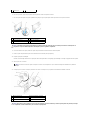 6
6
-
 7
7
-
 8
8
-
 9
9
-
 10
10
-
 11
11
-
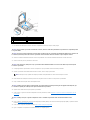 12
12
-
 13
13
-
 14
14
-
 15
15
-
 16
16
-
 17
17
-
 18
18
-
 19
19
-
 20
20
-
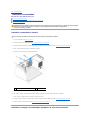 21
21
-
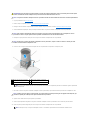 22
22
-
 23
23
-
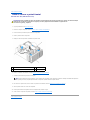 24
24
-
 25
25
-
 26
26
-
 27
27
-
 28
28
-
 29
29
-
 30
30
-
 31
31
-
 32
32
-
 33
33
-
 34
34
-
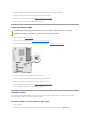 35
35
-
 36
36
-
 37
37
-
 38
38
-
 39
39
-
 40
40
-
 41
41
-
 42
42
Dell Studio XPS 435T / 9000 Manual do usuário
- Tipo
- Manual do usuário
Artigos relacionados
-
Dell Studio XPS 435 MT Manual do usuário
-
Dell Studio XPS 435T / 9000 Manual do usuário
-
Dell Studio XPS 435 MT Manual do usuário
-
Dell Vostro 430 Manual do usuário
-
Dell Precision T1500 Manual do usuário
-
Dell Studio Slim D540S Manual do usuário
-
Dell Studio XPS 7100 Manual do usuário
-
Dell Studio XPS 8000 Manual do usuário
-
Dell Studio D540 Manual do usuário
-
Dell Studio Slim D540S Manual do usuário